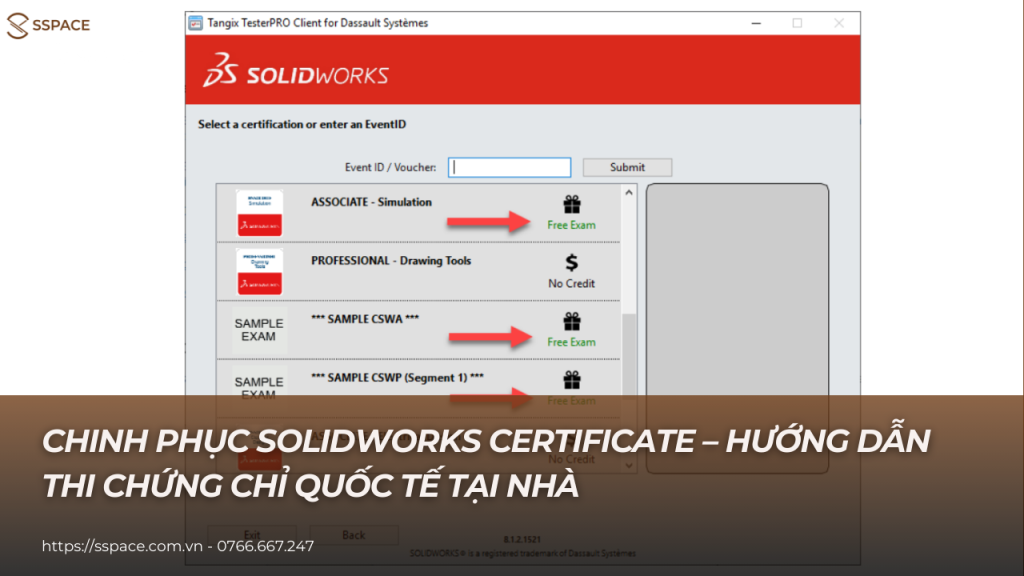Để chinh phục chứng chỉ SOLIDWORKS một cách dễ dàng, ngoài việc rèn luyện thật tốt các kỹ năng thì việc nắm rõ các vấn đề về thủ tục đăng ký thi và quy trình thi cũng là điều không thể thiếu. Và bây giờ đây, các bạn hoàn toàn có thể sở hữu các chứng chỉ quốc tế được cấp bởi hãng Dassault Systemes ngay tại chính ngôi nhà của mình chỉ với một chiếc máy tính hoặc laptop.
Vậy, chúng ta có thể sở hữu các chứng chỉ đó bằng cách nào? Làm thế nào để đăng ký và tiến trình thi ra sao? Cùng theo chân SSPACE để tìm hiểu chi tiết các bước cần thực hiện để có thể tham gia và hoàn thành thật tốt những kỳ thi chứng chỉ SOLIDWORKS nhé!
NỘI DUNG 1: Hướng dẫn tạo tài khoản thi chứng chỉ SOLIDWORKS
Để có thể tham gia các kỳ thi chứng chỉ SOLIDWORKS quốc tế, các bạn cần tạo được tài khoản trên trang quản lý tài khoản thi của hãng: https://3dexperience.virtualtester.com/
1) Bước 1: Truy cập vào trang Cerfitication Center của hãng Dassault Systemes theo đường dẫn như sau: https://3dexperience.virtualtester.com/
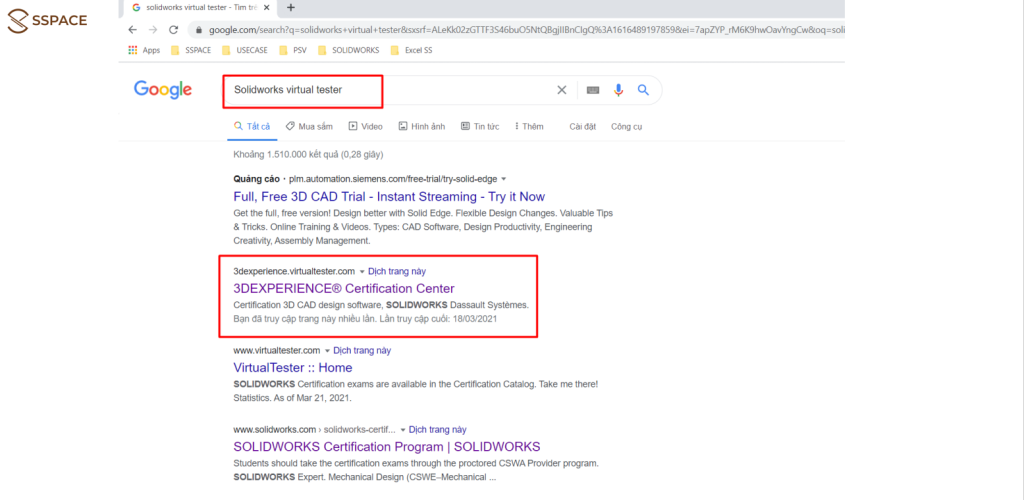
Trong trường hợp không thể vào đường dẫn trên, các bạn tìm kiếm trên Google với từ khóa “SOLIDWORKS Virtual Tester” như hình bên.
2) Bước 2: Chọn vào biểu tượng “Login” ở góc trên bên phải.
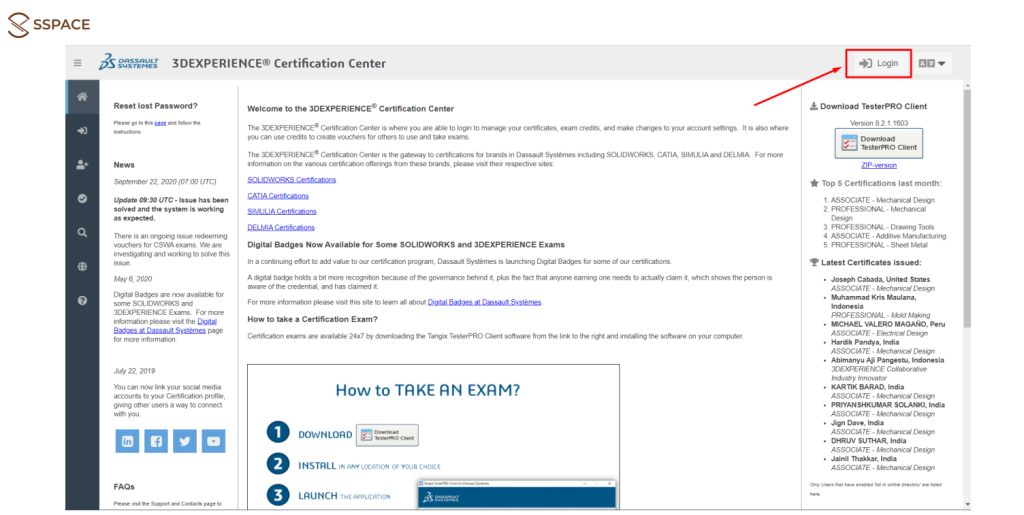
3) Bước 3: Chọn vào “Create Account”
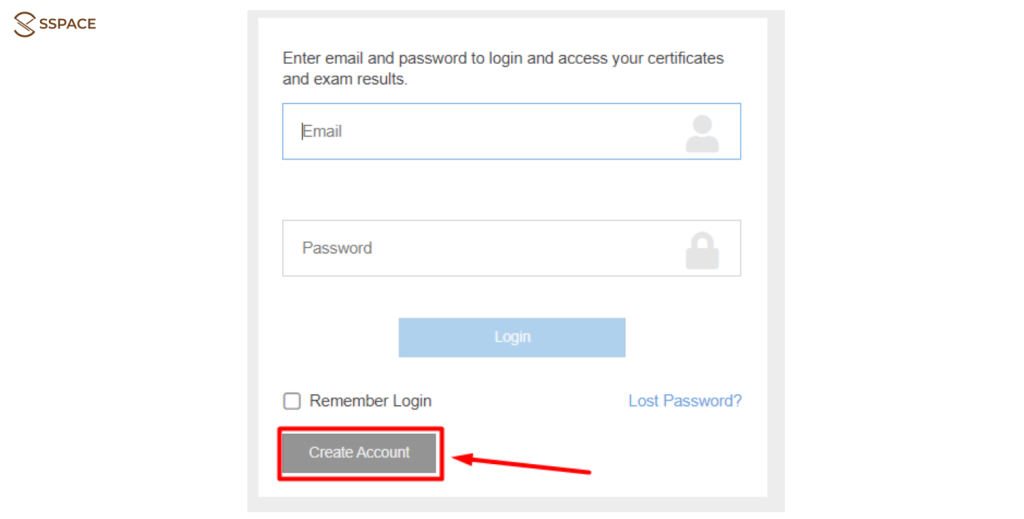
Trong trường hợp các bạn đã có tài khoản thi chứng chỉ, nhập địa chỉ Email và Password của tài khoản đã có để đăng nhập vào trang quản lý chứng chỉ của hãng Dassault Systemes.
4) Bước 4: Điền đầy đủ thông tin được yêu cầu khai báo. Sau đó nhập mã xác minh và chọn “Create VirtualTester Account”. Kiểm tra hộp thư đến hoặc hộp thư rác của Email đã khai báo để nhận mật khẩu đăng nhập.
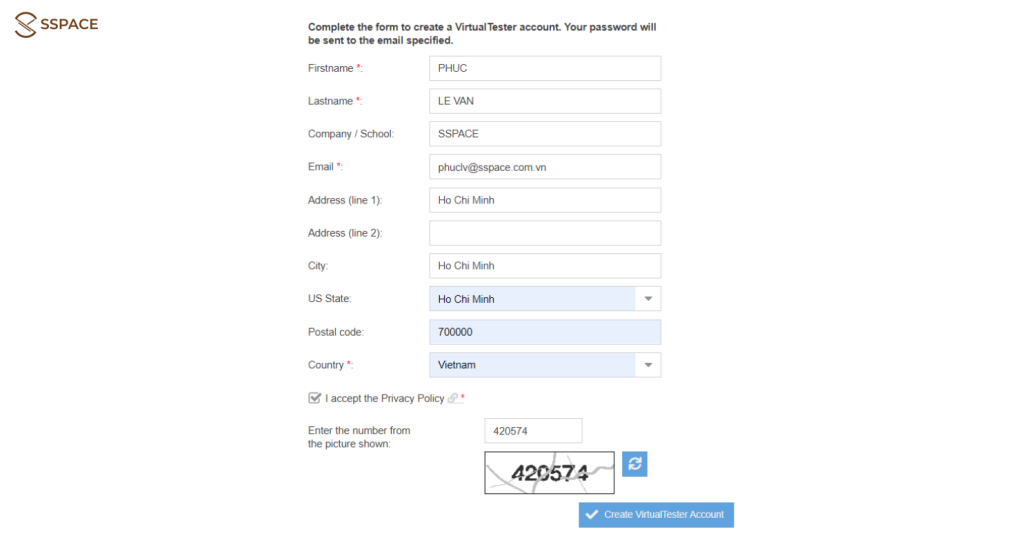
Lưu ý:
a) Khuyến khích khai báo thông tin bằng tiếng Việt không dấu. Điều này để tránh sai sót về những thông tin được hiển thị trên chứng chỉ.
b) Thông tin về “Họ Tên” được nhập sẽ quyết định tên được thể hiện trên chứng chỉ theo cấu trúc “Tên – Họ” với tiêu chuẩn của quốc tế. Do đó, các bạn muốn thể hiện dạng “Họ – Tên” cần phải nhập phần họ của mình vào mục “First Name” và phần tên ở mục “Family Name”. Trong trường hợp muốn thay đổi tên trên chứng chỉ, các bạn cần liên hệ qua địa chỉ “email [email protected]” của hãng về các vấn đề liên quan đến chỉ chứng chỉ để được hỗ trợ, quá trình này sẽ mất một khoảng thời gian nhất định.
c) Giá trị của chứng chỉ quốc tế không bị ảnh hưởng bởi cách đặt tên hoặc lỗi hiển thị về thông tin cá nhân trên chứng chỉ.
NỘI DUNG 2: Hướng dẫn sử dụng phần mềm thi chứng chỉ Tangix TesterPRO Client
Tất cả những bài thi thực tế hay những bài thi mẫu đều được thực hiện trên phần mềm thi Tangix TesterPRO Client. Do đó, chúng ta cần tải xuống và cài đặt phần mềm này trên thiết bị cá nhân dùng để tham gia tất cả kỳ thi chứng chỉ quốc tế.
1) Bước 1: Truy cập vào trang Cerfitication Center của hãng Dassault Systemes theo đường dẫn như sau: https://3dexperience.virtualtester.com/. Chọn “Download TesterPRO Client” để tải xuống File cài đặt.
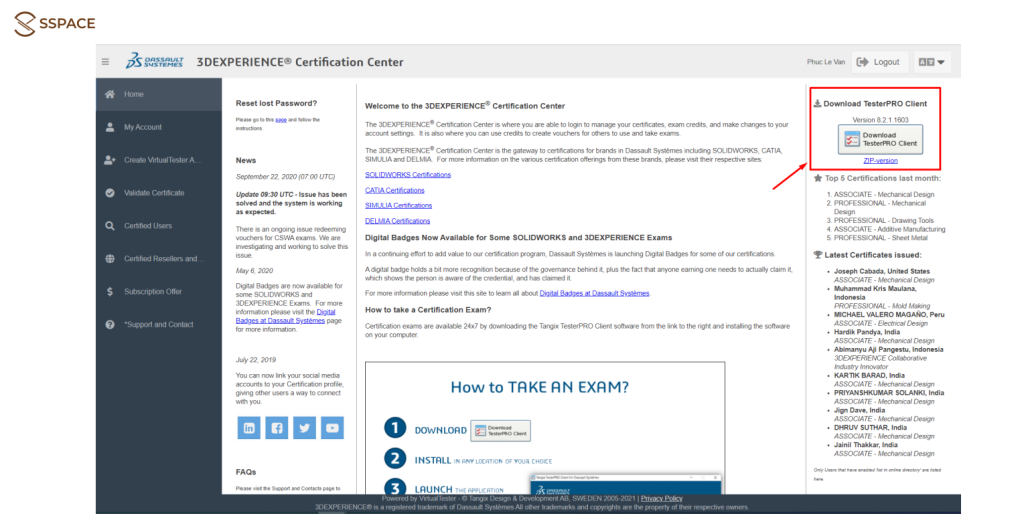
Nên kiểm tra và tải phiên tải mới nhất của phần mềm thi trước khi tham gia kỳ thi.
2) Bước 2: Tiến hành chạy File cài đặt (*.exe) để khởi chạy TesterPro Client.
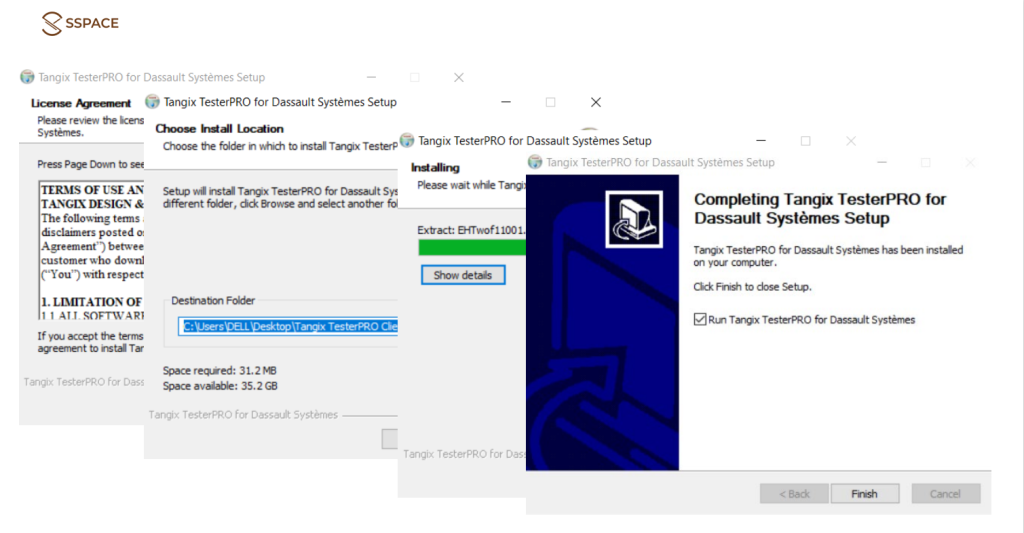
3) Bước 3: Mở phần mềm thi và lựa chọn ngôn ngữ phù hợp để tham gia thi chứng chỉ.
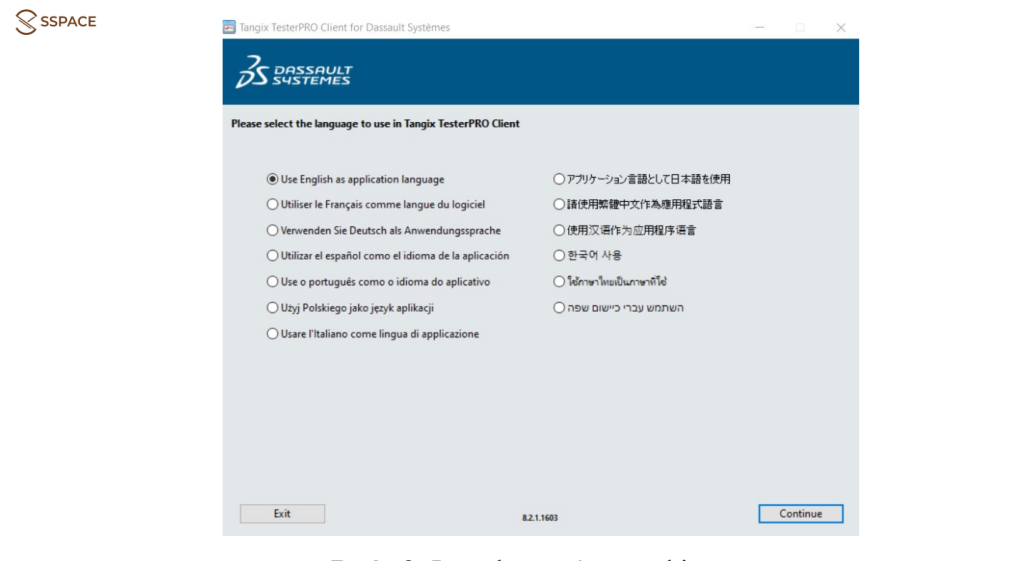
4) Bước 4: Điền thông tin tài khoản thi đã tạo ở bước trên.
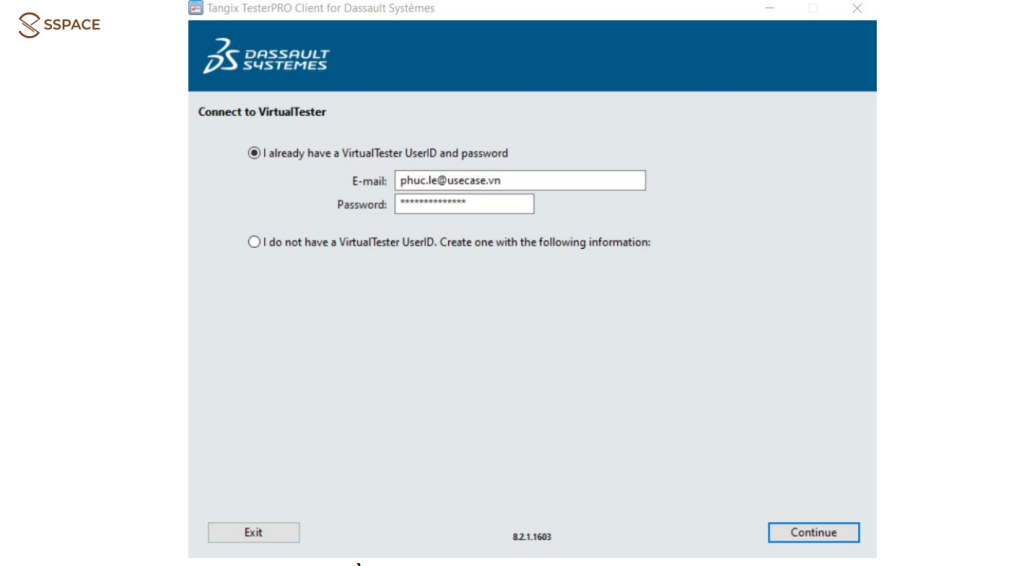
5) Bước 5: Lựa chọn phần mềm thi chứng chỉ SOLIDWORKS
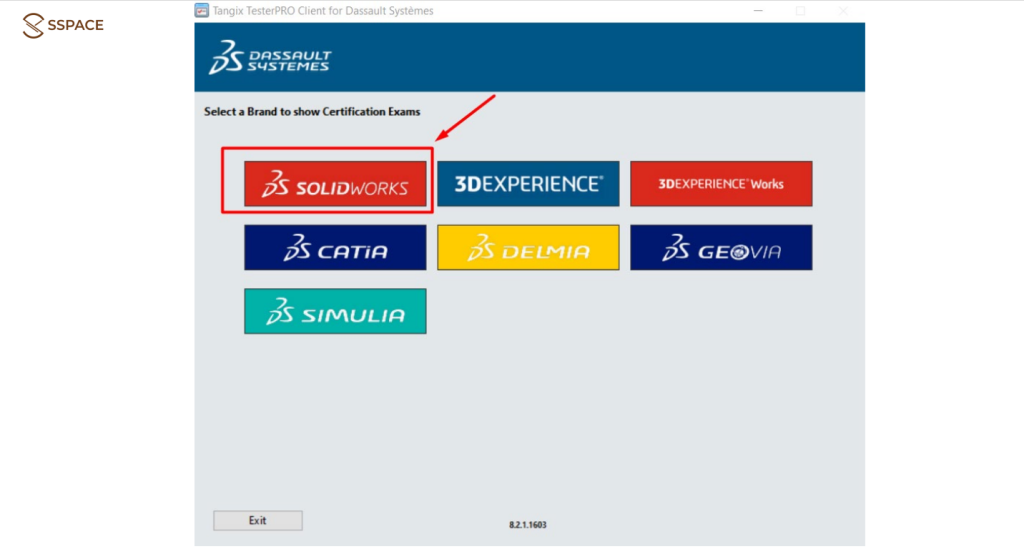
6) Bước 6.1: Tham gia các bài thi mẫu có sẵn trên phần mềm thi để làm quen với giao diện thi. Cũng như cách thức hoạt động của phần mềm TesterPRO Client.
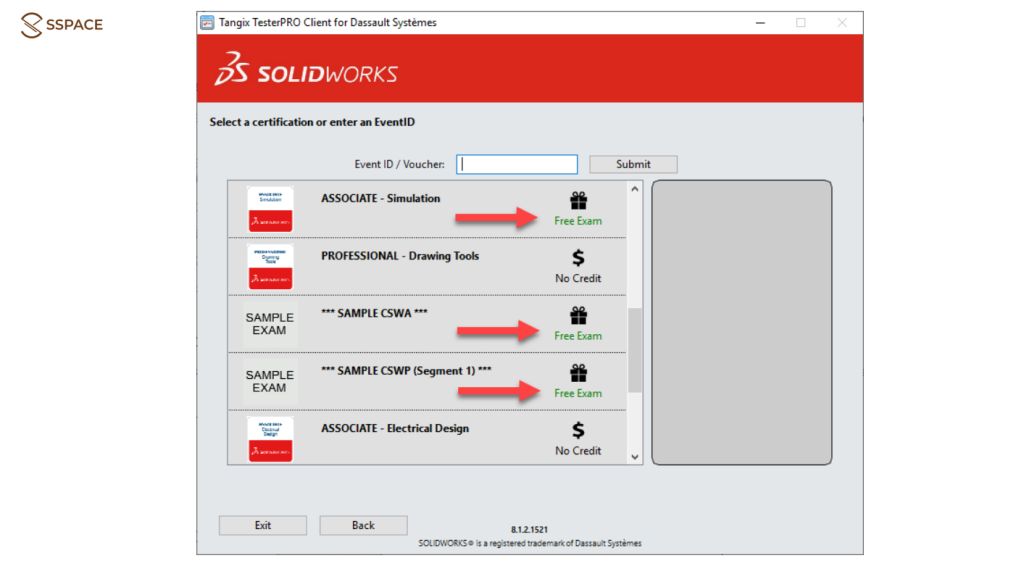
6) Bước 6.2: Để truy cập vào bài thi, các bạn chọn vào tên của loại chứng chỉ muốn thi tại danh sách phía bên dưới. Nhập Event ID/Voucher, sau đó chọn “Submit”.
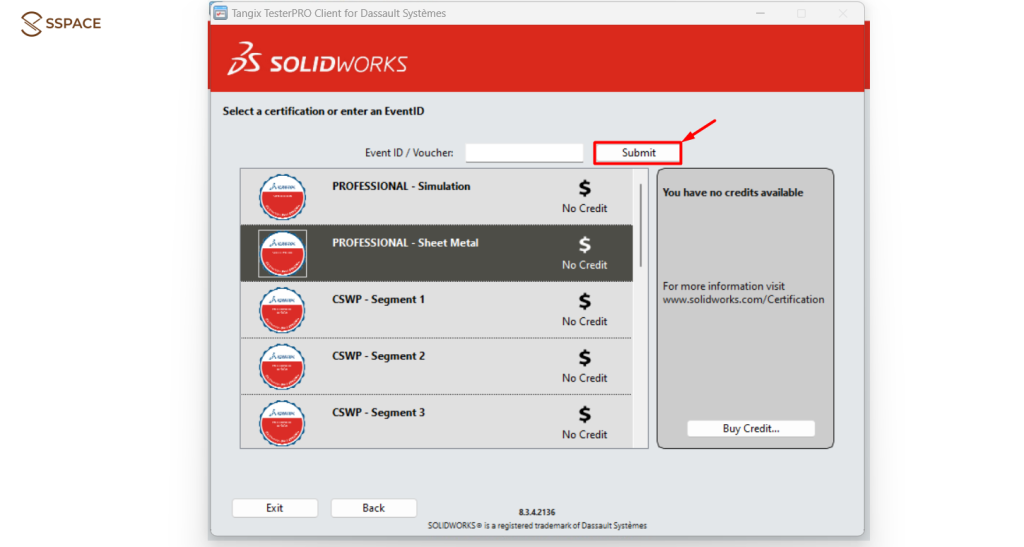
Hướng dẫn mua key thi
Trường hợp không có Event ID/Voucher để tham gia thi, ta có 2 cách để khác sở hữu như sau:
- Cách 1: Liên hệ tại Fanpage của SSPACE SOLIDWORKS ACADEMY: https://www.facebook.com/SspaceSolidworksAcademy để mua các Voucher chứng chỉ thi theo mong muốn.
- Cách 2: Mua trực tiếp thông qua phần mềm thi TesterPRO Client. Bằng cách chọn vào chứng chỉ muốn thi, chọn “Buy Credit”.
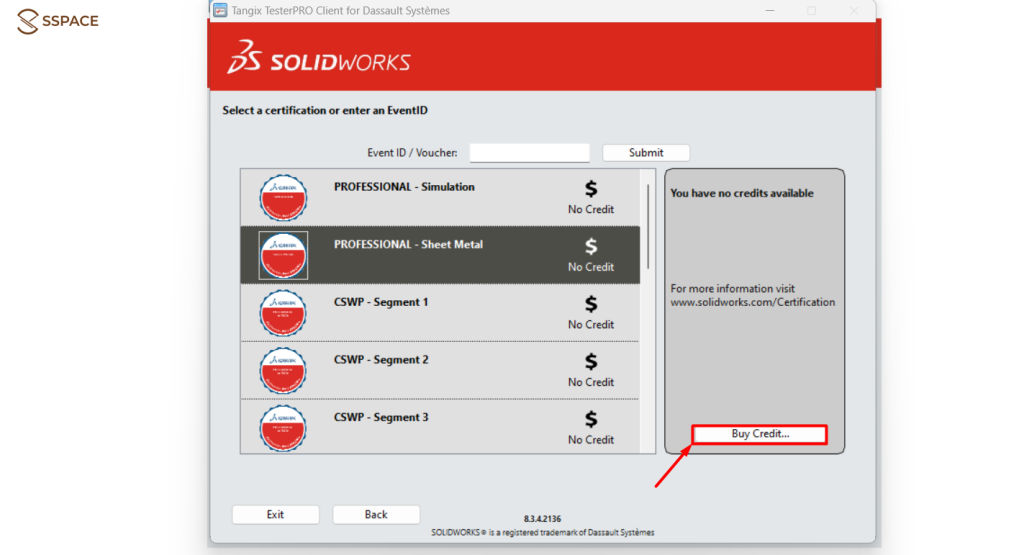
Ngay sau đó, chọn “OK” để phần mềm chuyển hướng sang trang mới của SOLIDWORKS Certification.
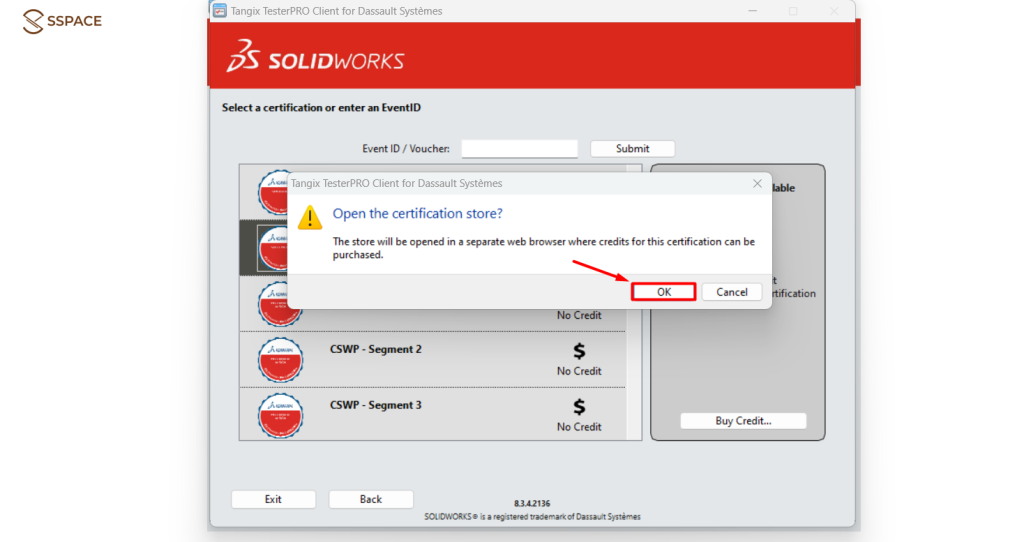
Tiếp đến, khai báo các thông tin về khách hàng, kiểm tra tên và số lượng của chứng chỉ cần mua. Đồng thời, nhập số thẻ ngân hàng có chức năng thanh toán quốc tế. Sau đó, chọn “Buy Now” để thanh toán.
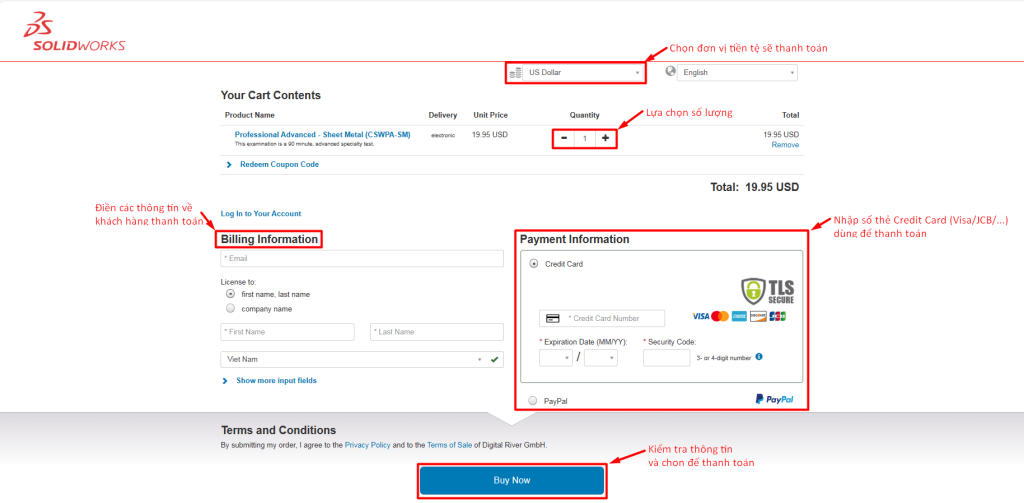
Sau đó, kiểm tra hộp thư của địa chỉ Email đã điền để nhận Voucher thi. Sao chép Voucher thi để dán vào phần mềm TesterPRO Client tại mục “Event ID/Voucher”.
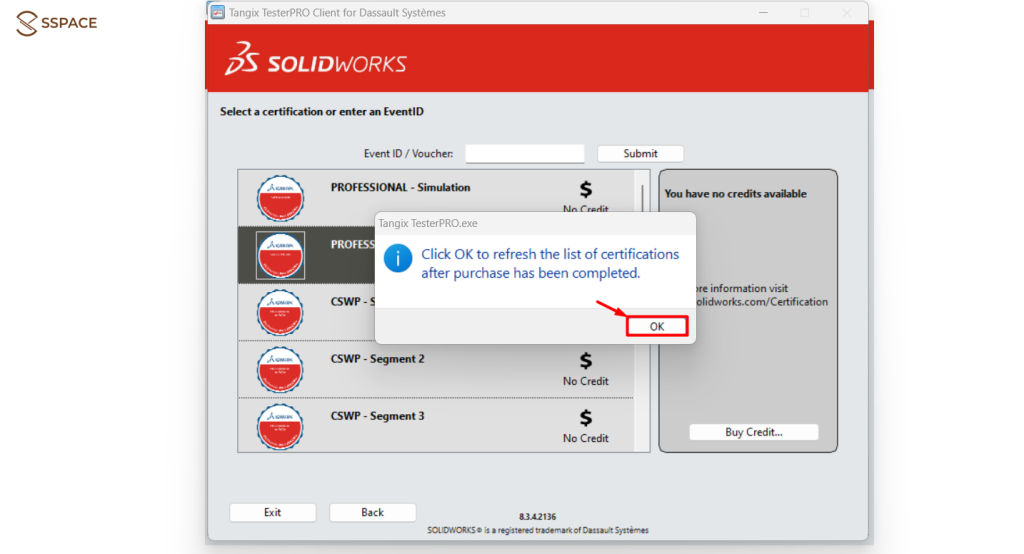
Cuối cùng, quay lại phần mềm thi và chọn “OK”, nhập Voucher và nhấn “Submit” để tiếp tục.
7) Bước 7: Lựa chọn ngôn ngữ thi phù hợp, nhấn “Start Exam” và chọn “YES”.
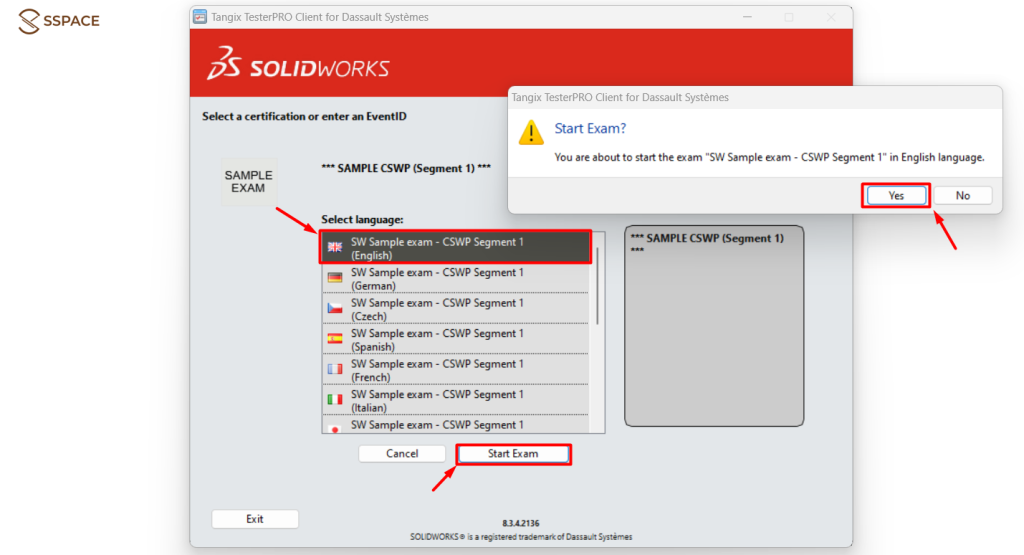
8) Bước 8: Chọn “I Agree” để đồng ý với các chính sách của hãng Dassault Systemes để tiếp tục.
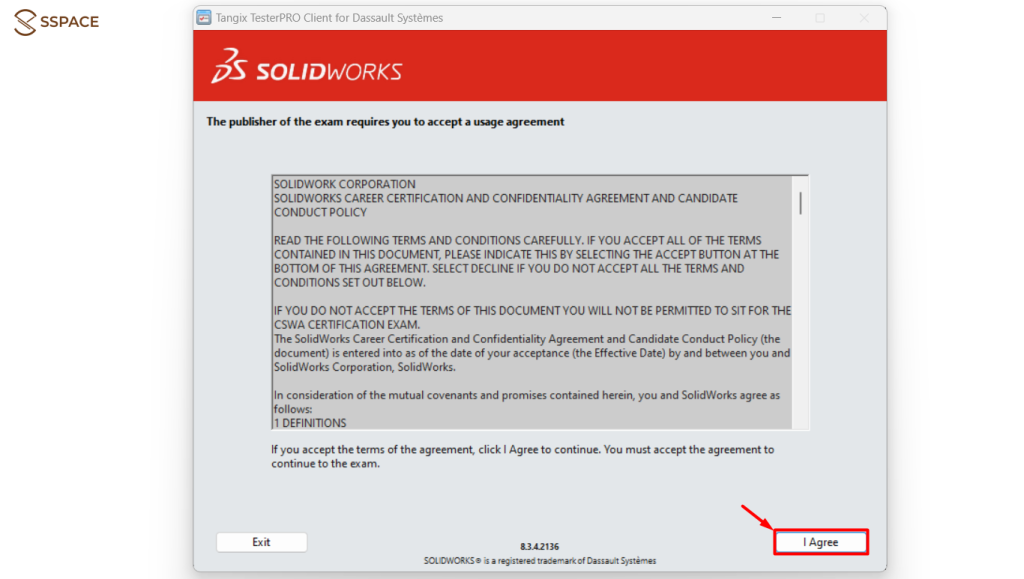
9) Bước 9: Chọn “Start Examination” để bắt đầu thi chứng chỉ quốc tế.
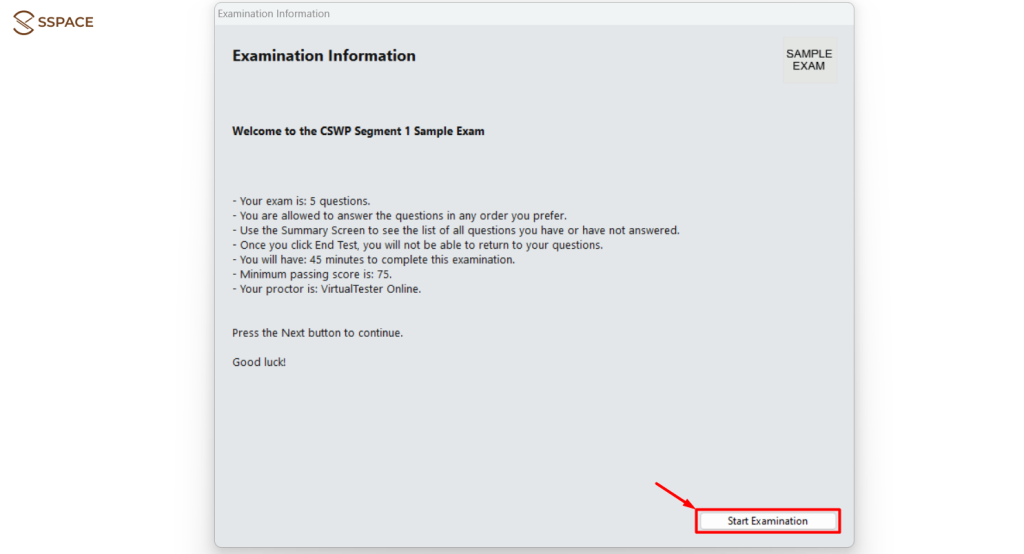
Lưu ý:
Các bạn phải đảm bảo đường truyền tín hiệu mạng Internet tốt trước khi bấm “Start Examination” để bắt đầu thi và trước khi bấm “End Examination” để kết thúc bài thi nhằm tránh các trường hợp lỗi đáng tiếc xảy ra.
👉 Tham khảo hệ thống chứng chỉ SOLIDWORKS của Hãng tại: https://sspace.com.vn/chung-chi-solidworks/
Mọi chi tiết vui lòng liên hệ Hotline SSPACE 0766 667 247 hoặc SSPACE SOLIDWORKS ACADEMY để được hỗ trợ.
SSPACE - Trung tâm đào tạo SOLIDWORKS hàng đầu Việt Nam
SSPACE là đối tác chính thức của SOLIDWORKS tại Việt Nam. Chương trình đào tạo SOLIDWORKS đã ký kết với hơn 7 trường Đại Học, Cao Đẳng trên khắp Việt Nam. Đã đào tạo hơn 2.000+ học viên đạt Chứng chỉ SOLIDWORKS quốc tế.